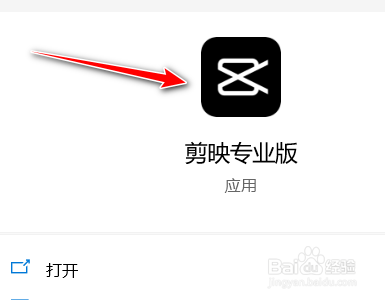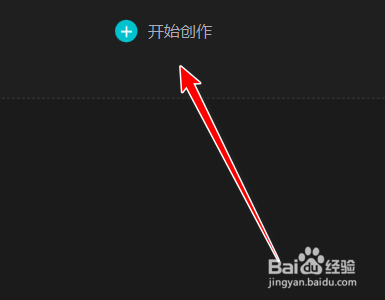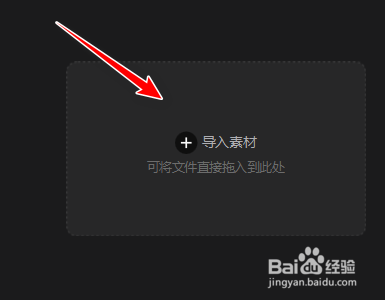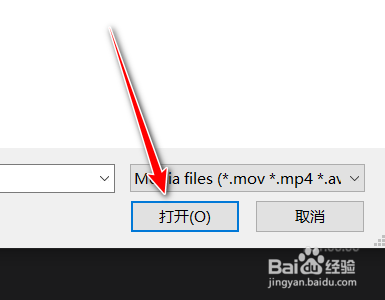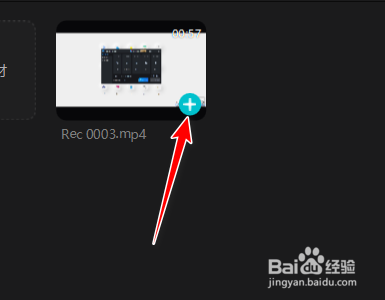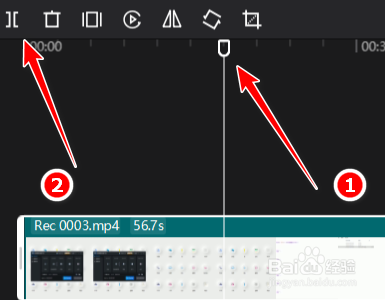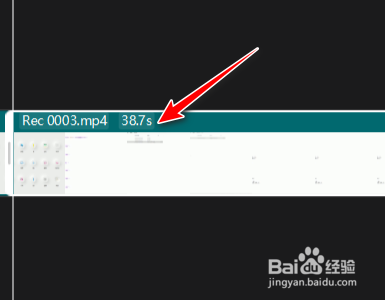剪映pc端如何制作前快后慢的视频
1、打开剪映专业版
2、点击开始创作
3、点击导入素材
4、选中本地视频,点击打开
5、点击+号将素材导入到编辑轨道内
6、拖动时间线到指定位置,点击分割按钮,分割视频
7、选中被分割的视频片段
8、点击变速,前半段将速度调快,在卡点的位置将后半段速度调慢
声明:本网站引用、摘录或转载内容仅供网站访问者交流或参考,不代表本站立场,如存在版权或非法内容,请联系站长删除,联系邮箱:site.kefu@qq.com。
阅读量:87
阅读量:86
阅读量:93
阅读量:34
阅读量:81